دهکده دانش و فناوری با تمرکز بر فناوری های نو برای رشد و توسعه کسب و کارها راه حلهای نرم افزاری با صرفه اقتصادی ارائه می کند.
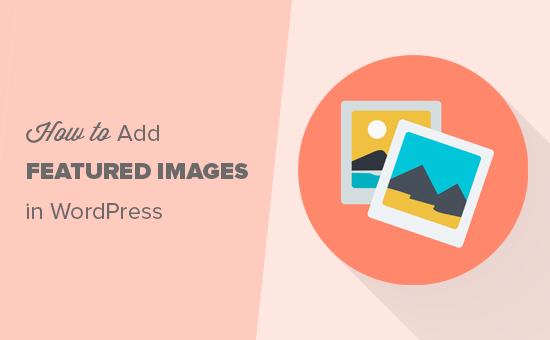
[ad_1]
تصاویر برجسته که به عنوان ریز عکسها نیز شناخته می شوند از ویژگیهای شناخته شده وردپرس هستند که توسط اکثر مضامین پشتیبانی می شود.
آنها تصویر اصلی برای پست های وبلاگ شما هستند و اغلب در کنار عنوان در صفحه اصلی و رسانه های اجتماعی شما ظاهر می شوند. همه تم های محبوب وردپرس همراه با پشتیبانی داخلی برای تصاویر برجسته.
در این مقاله ، ما به شما نشان خواهیم داد که چگونه تصاویر برجسته را به راحتی اضافه کنید یا تصاویر کوچک را در وردپرس اضافه کنید.
تصاویر برجسته یک ویژگی تم وردپرس است. تقریباً تمام تم های وردپرس با پشتیبانی داخلی از تصاویر برجسته ارائه می شوند و آنها را به زیبایی در مناطق مختلف شما نمایش می دهند وب سایت وردپرس.
ما به عنوان انسان ، عناصر بصری را جذاب تر از متن ساده می دانیم. تصاویر برجسته به شما کمک می کند تا صفحات وبلاگ شما جذاب تر به نظر برسند.
آنها همچنین به شما در ایجاد تعامل کاربر و افزایش بازدید از صفحه کمک می کنند. موتورهای جستجو و وب سایت های رسانه های اجتماعی نیز ممکن است از این تصاویر استفاده کرده و آنها را در نتایج جستجو و خبرخوان رسانه های اجتماعی نمایش دهند.
تصاویر بیشتر ویژه برای پست های وبلاگ استفاده می شود ، اما شما همچنین می توانید تصاویر برجسته را برای صفحات و انواع پست های سفارشی تنظیم کنید.
توجه داشته باشید: تصاویر ویژه همان تصویر روی جلد نیستند. را مشاهده کنید تفاوت بین تصویر جلد و تصویر برجسته در وردپرس
گفته شد ، بیایید نگاهی بیندازیم که چگونه تصاویر برجسته را در وردپرس به راحتی اضافه کنیم.
برای اضافه کردن یک تصویر برجسته در یک پست وردپرس ، به سادگی یک پست وبلاگ جدید را ویرایش یا ایجاد کنید.
در ویرایشگر محتوا، زبانه تصویر برجسته را در ستون سمت راست پیدا خواهید کرد.
شما باید بر روی قسمت “تنظیم تصویر ویژه” کلیک کنید ، و این باعث می شود پنجره آپلود کننده رسانه وردپرس ظاهر شود.
از اینجا می توانید یک تصویر را از رایانه خود بارگذاری کنید یا از یک تصویر موجود از کتابخانه رسانه خود استفاده کنید. پس از انتخاب تصویر ، به سادگی بر روی دکمه Set Featured Image کلیک کنید.
وردپرس اکنون پیش نمایش تصویر برجسته را در ستون سمت راست نشان می دهد. با این حال ، بسته به موضوع وردپرس شما ، تصویر برجسته واقعی متفاوت به نظر می رسد.
اکنون می توانید پست خود را ذخیره یا منتشر کرده و پیش نمایش آن را ببینید تا ببینید که چگونه تصویر برجسته در وب سایت زنده شما ظاهر می شود.
بسته به تنظیماتی که توسط توسعه دهنده تم شما تعریف شده است ، تصویر برجسته شما به طور خودکار با پست های شما ظاهر می شود.
حال ، سوال بزرگ بعدی که بیشتر مبتدیان با آن روبرو می شوند این است که کجا می توان تصاویر را برای استفاده به عنوان تصاویر برجسته پیدا کرد؟
شما نمی توانید فقط از جستجوی تصویر Google استفاده کنید و از هر تصویری از اینترنت استفاده کنید. این تصاویر توسط قوانین کپی رایت محافظت می شوند و استفاده از آنها بدون مجوز مناسب می تواند موجب مشکلات حقوقی شود.
خوشبختانه منابع مختلفی در دسترس است که می توانید از آنها استفاده کنید تصاویر رایگان پیدا کنید برای پست های وبلاگ شما.
موارد برتر مورد علاقه ما عبارتند از:
توجه داشته باشید: همه این منابع تصاویر با وضوح بالا ارائه می دهند ، به این معنی که آنها از نظر اندازه و ابعاد بزرگ هستند. شما نیاز دارید بهینه سازی تصاویر برای وب قبل از استفاده از آنها به عنوان تصاویر برجسته
تصاویر برجسته توسط قالب وردپرس شما اداره می شوند. برای تغییر نحوه نمایش تصاویر برجسته توسط تم خود ، به برخی از مهارت های اساسی برنامه نویسی CSS یا WordPress نیاز دارید.
اگر با کد نویسی راحت هستید ، برای نکات بیشتر به مطالعه ادامه دهید.
تصویر برجسته یک ویژگی محبوب است که تقریباً توسط تمام مضامین وردپرس پشتیبانی می شود. در موقعیت های نادر ، ممکن است با موضوعی روبرو شوید که از تصاویر برجسته پشتیبانی نمی کند ، یا ممکن است نحوه اداره تصاویر با ویژگی را دوست نداشته باشید.
در این صورت ، می توانید پشتیبانی از تصویر ویژه را به طرح زمینه خود اضافه کنید یا نحوه نمایش آن را تغییر دهید.
اگر راحت هستید که فایل های قالب وردپرس را ویرایش می کنید و راه خود را در مورد کمی CSS سفارشی می دانید ، پس می توانید این کار را خودتان انجام دهید.
اگر طرح زمینه شما از تصاویر برجسته پشتیبانی نمی کند ، گزینه افزودن تصویر برجسته در ویرایشگر محتوا را نمی بینید.
برای افزودن پشتیبانی ویژه از تصاویر در قالب وردپرس ، باید این خط کد را در قالب خود اضافه کنید توابع. php فایل:
add_theme_support( 'post-thumbnails' );
این کد پشتیبانی از تصاویر ویژه پست ها و صفحات را فعال می کند. اکنون می توانید به پست ها یا صفحه بروید ویرایشگر بلوک، گزینه فعال شده تصویر را مشاهده خواهید کرد.
با این حال ، هنگامی که یک تصویر برجسته را تنظیم می کنید ، به طور خودکار در قالب وردپرس شما نمایش داده نمی شود. برای نمایش تصاویر برجسته در طرح زمینه خود ، باید الگوهای خود را ویرایش کنید و این خط کد را در جایی که می خواهید تصویر برجسته نمایش داده شود اضافه کنید:
<?php the_post_thumbnail(); ?>
پرونده هایی که کد فوق را به آنها اضافه می کنید بر اساس موضوع شما متفاوت خواهد بود. شما می خواهید کد را در داخل حلقه ارسال خود اضافه کنید.
مربوط: دیدن صفحه ترفند سلسله مراتب قالب وردپرس برای درک بهتر نحوه کار مضامین.
کد بالا عملکرد اصلی است که شما برای اضافه کردن پشتیبانی از تصویر برجسته و نمایش تصاویر برجسته در طرح زمینه خود نیاز دارید. برای تنظیم اندازه تصویر برای تصاویر برجسته ای که بارگذاری می کنید ، باید این خط کد را به کد خود اضافه کنید functions.php فایل.
set_post_thumbnail_size( 50, 50);
پارامترهای set_post_thumbnail_size به این ترتیب هستند: عرض ، ارتفاع.
همچنین می توانید اندازه های اضافی تصویر را برای استفاده با عملکرد () post_thumbnail تنظیم کنید. مثلا:
// Image size for single posts add_image_size( 'single-post-thumbnail', 590, 180 );
در این مثال ما یک اندازه تصویر جدید به نام اضافه کرده ایم تک تصویر کوچک با 590 پیکسل با ارتفاع و 180 پیکسل.
برای استفاده از این اندازه تصویر در طرح زمینه خود ، هنوز باید آن را به پرونده قالب مناسب اضافه کنیم.
راهنمای ما را در مورد اضافه کردن اندازه های اضافی تصویر برای جزئیات بیشتر در وردپرس
اگر قبلاً تصاویر برجسته ای را بارگذاری کرده اید ، اما هنوز هم در اندازه دیگری ظاهر می شوند ، پس لازم است بازسازی تصاویر کوچک و اندازه تصویر برای پست های قدیمی تر
در زیر مثالی از عملکرد تصویر برجسته با اندازه تصویر خاص آورده شده است.
<?php the_post_thumbnail( 'single-post-thumbnail' ); ?>
این نسخه شکسته عملکرد کامل است. کارهای زیادی وجود دارد که می توانید با تصاویر برجسته انجام دهید.
به عنوان یک مبتدی ، هنگام استفاده از تصاویر برجسته در وبلاگ خود ، ممکن است با س questionsالات یا مسائلی روبرو شوید. در زیر فقط برخی از سوالات متداول در مورد تصاویر برجسته آورده شده است.
1. چرا تصویر برجسته دو بار در پست های من ظاهر می شود؟
گاهی اوقات مبتدی یک تصویر برجسته اضافه می کند و سپس همان تصویر را در قسمت محتوای ویرایشگر پست اضافه می کند.
تمام کاری که شما باید انجام دهید حذف تصویر از منطقه محتوا است و فقط برای افزودن تصویر برجسته از متاباکس تصویر ویژه استفاده می کنید. برای اطلاعات بیشتر در مورد این موضوع ، به مقاله ما در اینجا مراجعه کنید نحوه اصلاح تصویر برجسته که در وردپرس دو بار ظاهر می شود.
2. تفاوت تصویر جلد با تصویر برجسته چیست؟
تصاویر روی جلد در محتوای پست ها یا صفحات شما استفاده می شود. آنها به طور معمول برای جدا کردن بخشهای مختلف یک صفحه یا پست طولانی استفاده می شوند.
تصویر برجسته ، تصویر نماینده یک مقاله است. این مطالب قبل یا در کنار آن وجود دارد اما در داخل مقاله اصلی نیست.
برای اطلاعات بیشتر در مورد این موضوع ، به راهنمای ما در این زمینه مراجعه کنید تفاوت بین تصویر جلد و تصویر برجسته در وردپرس.
3. چگونه تصاویر برجسته را در کنار پستهای اخیر وبلاگ نمایش دهیم؟
ویرایشگر بلوک وردپرس با یک بلوک “آخرین ارسال ها” همراه است که به شما امکان می دهد پست های اخیر را با تصاویر کوچک پست نمایش دهید.
همچنین می توانید پست های اخیر را با استفاده از تصاویر کوچک در ابزارک های نوار کناری نمایش دهید ویجت پست های اخیر تمدید شد پلاگین برای اطلاعات بیشتر ، به مقاله ما در اینجا مراجعه کنید نحوه نمایش پست های اخیر در وردپرس.
4. چگونه به نویسندگان یادآوری کنیم که تصویر برجسته را در وردپرس اضافه کنند؟
تصاویر برجسته به طور برجسته در صفحه اصلی ، صفحه وبلاگ و سایر صفحات بایگانی شما نمایش داده می شوند.
اگر شما یا نویسنده دیگری در وبلاگ خود فراموش کرده اید که یکی را تنظیم کنید و پست را منتشر کنید ، پس از آن بدون تصویر برجسته ظاهر می شود. این بد و متناقض به نظر می رسد ، که برای تجربه کاربر خوب نیست.
می توانید برنامه را نصب و فعال کنید نیاز به تصویر ویژه افزونه ، هنگامی که کسی سعی در انتشار پستی بدون تصویر برجسته دارد ، اعلانی را نشان می دهد.
برای اطلاعات بیشتر ، به مقاله ما در اینجا مراجعه کنید نحوه نیاز به تصاویر برجسته در وردپرس.
امیدواریم که این مقاله به شما کمک کرده باشد نحوه افزودن تصاویر برجسته یا ارسال تصاویر کوچک در وردپرس را بیاموزید. همچنین ممکن است بخواهید از سایت ما بازدید کنید راهنمای مبتدی برای سئو تصویر که نحوه بهینه سازی تصاویر وردپرس خود را برای موتورهای جستجو نشان می دهد.
اگر این مقاله را دوست داشتید ، لطفاً مشترک ما شوید کانال یوتیوب برای آموزش های ویدئویی وردپرس. همچنین می توانید ما را در توییتر و فیس بوک.
پست نحوه افزودن تصاویر ویژه یا ارسال تصاویر کوچک در وردپرس اولین بار در ظاهر شد WPBeginner.
[ad_2]
منبع محتوا
رشد هر کسب و کاری دست یافتنی است، شروع با یک قدم به جلو … دیتکو همراه شماست.